- Szerző Jason Gerald [email protected].
- Public 2024-01-31 09:35.
- Utoljára módosítva 2025-01-23 12:20.
Egy tweet megismétlésével (retweet néven) megmutathatja követőinek kedvenc tweetjeit. Amikor megismétli egy meglévő tweetet, hozzáadhat saját megjegyzéseket, valamint animált-g.webp
Lépés
1/2 módszer: A Twitter alkalmazás használata telefonon vagy táblagépen
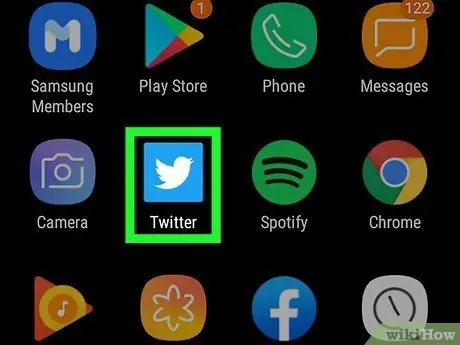
1. lépés: Nyissa meg a Twittert Android -eszközén, iPhone -ján vagy iPadjén
Ezt az alkalmazást kék -fehér madár ikon jelzi, amely általában a kezdőképernyőn vagy az alkalmazásfiókban található. Ha akarja, az eszközén is kereshet erre az alkalmazásra.
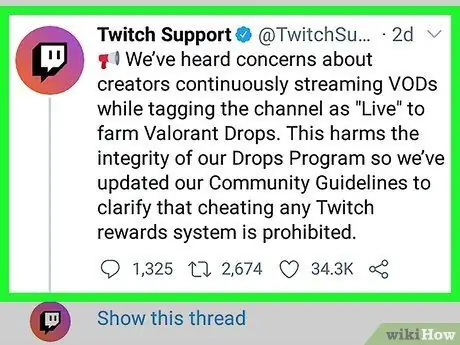
2. lépés. Keresse meg azt a tweetet, amelyet meg szeretne osztani követőivel
Megismételheti a tweetet a hírcsatorna oldaláról, az „említés” szakaszból vagy a saját profiljából.
- Érintse meg a kezdőképernyő ikont a képernyő bal alsó sarkában a hírcsatorna oldal eléréséhez (egy oldal, amely a követett felhasználók tweetjeit tartalmazza).
- Az önről szóló tweetek megtekintéséhez érintse meg a csengő ikont a képernyő alján, majd válassza a „ EMLÍTÉSEK ”A képernyő jobb felső sarkában.
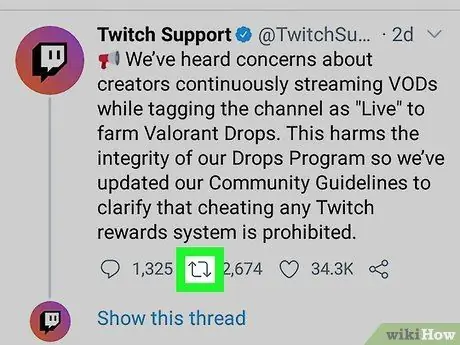
3. lépés: Koppintson a két nyíl ikonra, amely négyzetet képez a tweet alatt
Ez az retweet vagy retweet ikon, és a második gomb balról a tweet alatt. Ezt követően több lehetőség is megjelenik.
Ha a tweetet egy privát fiók tulajdonosa töltötte fel, az ikon elsötétül, és nem tudja megosztani a tweetet
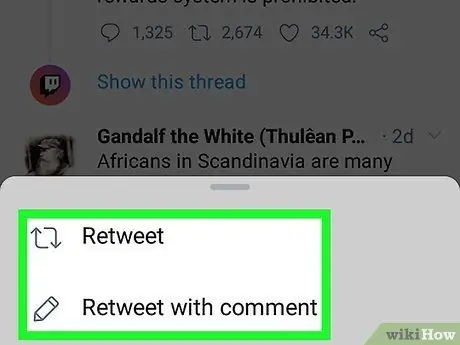
4. lépés: Érintse meg a retweet vagy retweet opciót
A kiválasztás után a tweet megjelenik a követők hírcsatornáiban, valamint a saját profiljában, újra megosztott tweetként. Két lehetősége van a tweet megismétlésére:
- Érintse meg a " Retweet ”Ha automatikusan, saját megjegyzések hozzáadása nélkül szeretné megosztani tweetjeit követőivel.
- Érintse meg a " Retweetelés megjegyzésekkel ”, Ha saját véleményét (maximum 280 karakter), fényképet (legfeljebb 4 kép) vagy videót szeretne hozzáadni. Tartalom hozzáadása után érintse meg a „ Retweet ”A képernyő jobb felső sarkában a tweet elküldéséhez.
2. módszer a 2 -ből: A Twitter.com webhely használata számítógépen
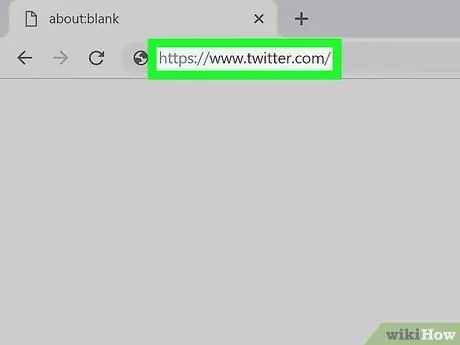
1. lépés. Látogassa meg a https://www.twitter.com webhelyet
Ha nincs bejelentkezve a fiókjába, írja be bejelentkezési adatait a fiók eléréséhez.

2. lépés. Keresse meg az újramegosztani kívánt tweetet
Megoszthat tweeteket a hírcsatorna oldaláról és az „említések” szakaszból, vagy maga is feltöltheti a tweeteket.
- Kattintson a fülre " itthon ”Menüpontban a Twitter oldal bal oldalán, hogy elérje a feed oldalt.
- Kattintson a " Profil ”Saját tweetjei megtekintéséhez.
- Az Önt megemlítő tweetek megtekintéséhez kattintson a fülre " Értesítések ”Bal oldali ablaktáblán, majd válassza a„ Említések ”A tweetlista tetején.
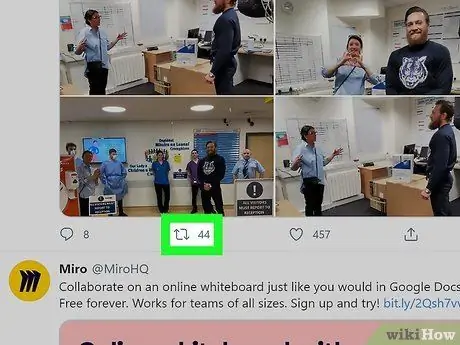
Lépés 3. Kattintson a két nyíl ikonra, amely négyzetet képez a tweet alatt
Ez az ikon a retweet vagy retweet ikon, és a tweet alatti sor második gombja. Ezt követően két lehetőség jelenik meg.
Ha a megosztani kívánt tweet egy lakat ikont mutat, akkor nem oszthatja meg, mert a felhasználó profilja privát profilként van beállítva
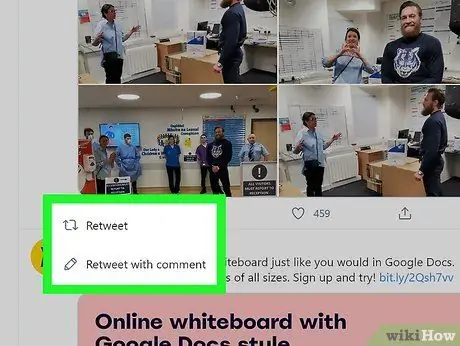
4. lépés. Válassza ki a retweet vagy retweet opciót
A kiválasztás után a tweet megjelenik a követők hírcsatornáiban, valamint a saját profiljában, újra megosztott tweetként. Két lehetősége van a tweet megismétlésére:
- Kattintson a " Retweet ”A tweetek automatikus megosztásához a követőkkel. Miután rákattintott az opcióra, a retweet ikon színe zöldre vagy kékre változik, a profil színsémájától függően.
- Kattintson a " Retweetelés megjegyzésekkel ”, Ha saját véleményét is bele szeretné foglalni a tweetbe (maximum 280 karakter). Ha szeretné, akár 4 fényképet, egy animált-g.webp" />Retweet ”A képernyő alján, hogy ossza meg tweetjét követőivel.
Tippek
- Ha az újramegosztott tweethez hozzáadni kívánt megjegyzés vagy vélemény meghaladja a 280 karaktert, akkor lerövidítheti az „és” szó „&” szimbólumra cserélésével. Rövidítheti az olyan szavakat is, mint „from” és „to”, hogy „dr” és „k”. Ügyeljen azonban arra, hogy ne változtassa meg a tweet jelentését, és ne hagyjon ki fontos részleteket.
- Egyes harmadik féltől származó programok (pl. TweetDeck) különböző retweet módszerekkel és eszközökkel rendelkeznek.






